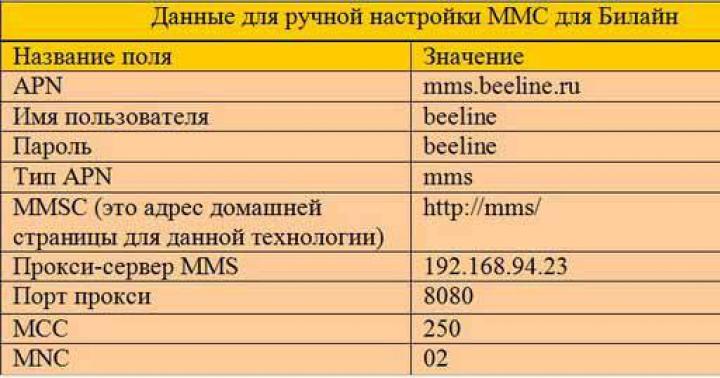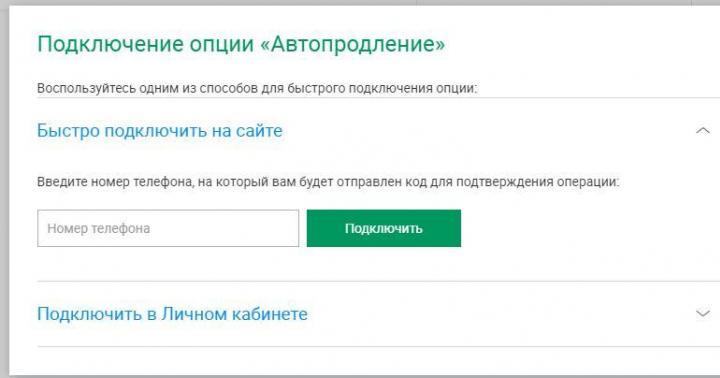Ze względu na cechy sprzętowe, D-Link DIR-300 dobrze nadaje się do sieci dostawcy Rostelecom i zapewnia stabilną pracę Internetu z szybkością do 100 Mb / s. Router umożliwia skonfigurowanie sieci WiFi oraz obsługuje IPTV, a konfiguracja urządzenia nie będzie wymagała dużego nakładu pracy. Model DIR-300 jest odpowiedni dla abonentów Rostelecom uzyskujących dostęp za pośrednictwem technologii FTTx, tj. dedykowanym kablem UTP doprowadzonym do mieszkania z panelu dostępowego. Dla abonentów podłączonych do dostawcy za pośrednictwem linia telefoniczna, ten router nie będzie działać.
Na tylnym panelu urządzenia znajduje się 5 interfejsów sieciowych - 4 LAN, 1 WAN, - złącze zasilania oraz przycisk RESET.
- Kabel dostawcy wychodzący z wejścia jest podłączony do złącza INTERNET (WAN).
- Komputer jest podłączony kablem do dowolnego z czterech złączy LAN. Do czasu wprowadzenia specjalnych ustawień porty te są równoważne, ale zazwyczaj korzystają z sieci LAN 1.
- Zwyczajowo podłącza się dekoder telewizyjny do portu LAN 4. Jeśli są dwa odbiorniki telewizyjne, należy je podłączyć do złączy LAN 3, LAN 4.
Preferowane jest przeprowadzenie wstępnej konfiguracji routera z komputera podłączonego kablem do routera. Jeśli nie jest to możliwe, możesz korzystać z tabletu, łącząc się z routerem przez WiFi. szczegółowe instrukcje przez połączenie, przez wi-fi jest opisane.
Konfiguracja komputera
Jeśli router był wcześniej używany w sieci dowolnego dostawcy, w tym Rostelecom, przed skonfigurowaniem D-Link DIR-300 zaleca się przywrócenie ustawień fabrycznych. Jest to konieczne w celu wyeliminowania awarii oprogramowania podczas konfiguracji oraz uniknięcia problemów związanych z zapomnianymi hasłami.
Aby zalogować się do panelu administracyjnego routera, należy skonfigurować komputer tak, aby automatycznie otrzymywał konfigurację sieci:
1. Przejdź do zarządzania siecią Ustawienia Windowsa naciskając kliknij prawym przyciskiem myszy na ikonie połączenia lub wybierając odpowiednią pozycję w panelu sterowania; 
2. W oknie, które zostanie otwarte, przejdź do zmiany konfiguracji adaptera;

3. Z listy połączeń wybierz odpowiednie adapter sieciowy w którym podłączony jest kabel z routera;

4. Kliknij prawym przyciskiem myszy, aby otworzyć menu kontekstowe - „Właściwości”;

5. W oknie, które zostanie otwarte, wybierz pozycję „IP wersja 4” i kliknij przycisk „Właściwości”;

6. Jeśli we właściwościach są zarejestrowane jakiekolwiek adresy, nie będzie można wejść do interfejsu internetowego routera. Dlatego musisz skonfigurować odbiór automatycznej konfiguracji.

W systemie Windows 7 procedura jest dokładnie taka sama:

Zaloguj się do ustawień
Możesz przejść do panelu ustawień D-Link DIR-300 przez przeglądarkę, wpisując adres „192.168.0.1”.

Szybki montaż
Nowe wersje oprogramowania sprzętowego routera D-Link DIR-300 zapewniają szybki montaż, która umożliwia ustanowienie połączenia w 3 krokach za pomocą narzędzia Click'n'Connect. Aby połączyć się z Rostelecom, musisz wybrać protokół PPPoE.

Lub w innej wersji oprogramowania układowego wygląda to tak:

Na zakładce, która się otworzy, wystarczy podać login i hasło dostępu z umowy, a nazwy połączenia nie można zmienić.

Po zastosowaniu ustawień router spróbuje skontaktować się z serwerem dostawcy i zgłosi pomyślne połączenie.
Równie proste w D-Link DIR-300 jest przeróbka samochodu fizyczny port dla telewizja interaktywna, za pomocą odbiornika IPTV Rostelecom:


Ustawienie ręczne
Uproszczony interfejs pomaga zaoszczędzić czas, ale nie zawsze rozwiązuje problem z konfiguracją Modem D-Linka DIR-300: w różnych regionach Rosji usługi Rostelecom mają różną implementację techniczną, a usługa IPTV może być dostarczana użytkownikowi zarówno w postaci ruchu nieoznaczonego, jak i otagowanego.

W pierwszym przypadku wystarczy wybrać port za pomocą „Kreatora ustawień IPTV”, aby dekoder otrzymał adres IP i zaczął odbierać dane. Ale jeśli szybka konfiguracja nie zadziałała, a odbiornik telewizyjny nie może skontaktować się z dostawcą, oznacza to, że oznaczone pakiety multiemisji są dostarczane z serwera Rostelecom. W takim przypadku ustawienie routera D-Link DIR-300 będzie wyglądać zupełnie inaczej:
1. Jeśli dokonano już jakichkolwiek ustawień, należy je usunąć. Aby to zrobić, lepiej użyć resetu do ustawień fabrycznych.
2. Przed rozpoczęciem nawiązywania połączenia z Internetem należy ponownie skonfigurować fizyczny port, do którego podłączony jest dekoder. Aby to zrobić, przejdź do sekcji „Zaawansowane - VLAN”:

Na otwórz kartę prezentowana jest lista fizycznych portów routera, pogrupowanych w dwie wirtualne podsieci LAN i WAN.

3. Aby ustawić interfejs LAN na 4 pożądane parametry, najpierw będziesz musiał odłączyć go od bieżącej grupy: przejdź do sieci LAN i usuń czwarty port;

4. Teraz port jest wolny i trzeba zorganizować przełączanie tak, aby dane od dostawcy wchodzące do routera przez port INTERNET trafiały do czwartego interfejsu z pominięciem NAT DIR-300. Wymaga to utworzenia nowej podsieci wirtualnej.

5. Nazwa może być dowolna; zaznaczenie pozwoli na przekazywanie ruchu wewnątrz utworzona grupa; typ jest ustawiony na „Przezroczysty”, ale identyfikator VLAN będzie musiał zostać znaleziony w pomocy technicznej Rostelecom. W dolnym polu zakładki należy wybrać czwarty port, skonfigurować go jako „Untagged / Untagged”, a następnie zapisać zmiany.

6. Utworzona grupa jest mostem, który zapewnia równoległą pracę portów LAN 4 i INTERNET tak, jakby kabel dostawcy był podłączony bezpośrednio do dekodera. Jednocześnie DIR-300 przetwarza ruch w warstwie łącza danych - usuwa znaczniki z nagłówków i przekazuje nieoznakowane pakiety do portu dekodera.

7. Teraz musisz skonfigurować połączenie internetowe. Aby to zrobić, przejdź do sekcji „Sieć - WAN”:



- Nazwa użytkownika i hasło są określone w umowie z dostawcą;
- Pola wyboru Keep Alive, IGMP, NAT, Firewall muszą być zaznaczone.
Znalazłeś literówkę? Zaznacz tekst i naciśnij Ctrl + Enter
Okresowo napotykają problemy z połączeniem Internetu i telewizji IP od dostawcy Rostelecom. Niewiele osób wie, jak poprawnie się połączyć, a potem jeszcze skonfigurować urządzenie, dlatego zdarzają się sytuacje - sieć bezprzewodowa zostaje wykryta i można się z nią połączyć, ale nie ma dostępu do Internetu.
Zaktualizowany model w dużej mierze powtarza konstrukcję i funkcjonalność DIR-300 (obudowa pionowa, wbudowana antena), ale szybkość przesyłania danych i poziom sygnału są nieco wyższe.
Jeśli zmierzysz szybkość przesyłania danych, będzie ona w zakresie 70-80 Mb / s.
Jak prawidłowo podłączyć D-Link DIR-300 AD1
Co dziwne, ale w Rosji jest wielu użytkowników, którzy nie wiedzą, jak prawidłowo podłączyć router d-link do komputera i rozpocząć konfigurację. Ta procedura nie jest skomplikowana i intuicyjna, ale wystarczy pomylić porty LAN i Internet, aby dalsze działania stały się niemożliwe.
Podłączenie do komputera internetowego Rostelecom rozpoczyna się od sprawdzenia tylnego panelu routera.
Istnieją cztery gniazda do przewodowego połączenia urządzeń korzystających z Internetu lub IPTV oraz jedno gniazdo do podłączenia kabla Rostelecom. Ponadto znajduje się przycisk przywracania ustawień fabrycznych, gniazdo zasilania i przycisk włączania/wyłączania.
- podłączenie wtyczki zasilającej;
- podłączenie kabla Rostelecom do żółtego gniazda oznaczonego „internet”;
- kabel dołączony do routera jest podłączony do jednego z czterech pozostałych gniazd oznaczonych „Lan”, aby podłączyć go do karty sieciowej komputera;
- jeśli chcesz podłączyć dekoder IPTV, zaleca się, aby nie spieszyć się z jego użyciem, dopóki konfiguracja nie zostanie zakończona;
- przycisk „Włącz / Wyłącz” jest wciśnięty i komputer jest włączony tryb automatyczny instaluje sterownik do korzystania ze sprzętu.
Jak wejść do interfejsu internetowego parametrów modemu D-Link DIR-300 AD1
Za pomocą przeglądarki dostępnej na komputerze jest uruchomiony (wyprodukowany przez firmę D-link) lub zakupiony we własnym zakresie model dir-300 ad1. Procedura konfiguracji jest podobna, więc nie jest objaśniana oddzielnie. 192.168.0.1 jest wpisany w wierszu wprowadzania adresu strony - jest to link do interfejsu internetowego urządzenia. Po potwierdzeniu łącza możesz wejść do routera Rostelecom.
Uwaga: jeśli router nie jest nowy lub próbowałeś go już skonfigurować „dla siebie”, to możliwe, że dane autoryzacyjne nie zostaną odebrane. Zaleca się przywrócenie ustawień fabrycznych. Aby to zrobić, wystarczy wziąć spinacz do papieru lub inny cienki przedmiot i nacisnąć przycisk „reset” (przytrzymując przez co najmniej 20 sekund) obok gniazda zasilania.
Jeśli nic się nie dzieje, gdy żądasz interfejsu internetowego, musisz przejść do „Centrum sterowania siecią ...”. Aby to zrobić, w ikonie zasobnika komunikacja bezprzewodowa klikamy lewym przyciskiem myszy i wybieramy żądaną pozycję poniżej, a następnie:
- kliknij prawym przyciskiem myszy aktywną kartę sieciową i wywołaj właściwości;
- na liście składników wybrana jest „wersja protokołu 4” i otwierane są jej parametry;
- domyślnie powinny być zaznaczone punkty do uzyskiwania adresów DNS i IP w trybie automatycznym;
Aby ponownie połączyć Internet Rostelecom z komputerem, adres interfejsu internetowego jest wprowadzany do przeglądarki, aw żądaniu hasła z loginem w obu przypadkach - „admin”.
ryc.1. Interfejs powinien się teraz pojawićryc.2. W prawym dolnym rogu strony wybierz tryb konfiguracji zaawansowanej i kliknij na tekst „wan” w bloku „sieć”
- Na stronie, która się otworzy, wybierz „Dynamic ip”, aby zmienić jego parametry.
- Internet przewodowy Rostelecom wykorzystuje parametry połączenia - PPPoE, które są wybierane w odpowiedniej kolumnie.
- Login jest używany jako nazwa, która została przypisana użytkownikowi przez usługodawcę i zapisana w umowie.
- Stamtąd pobierane jest hasło połączenia.
- Inne parametry nie muszą być zmieniane.
- Wprowadzone zmiany muszą zostać zapisane.
- Połączenie z routerem zostanie rozłączone na komputerze, a następnie pojawi się ponownie.
- Jeśli parametry zostaną wprowadzone poprawnie, możliwe będzie korzystanie z połączenia internetowego.
Jak skonfigurować sieć WiFi i IPTV na D-Link DIR-300 AD1
Połączyć Internet domowy Rostelecom przez Wi-Fi będzie musiał przejść do kreatora ustawień sieci bezprzewodowej w interfejsie internetowym modemu.
Tutaj w polu „SSID” wpisuje się żądaną nazwę sieci Wi-Fi (literami i cyframi łacińskimi), a polem klucza szyfrowania jest hasło Wi-Fi Rostelecom składające się z 8 lub więcej znaków (cyfry i litery łacińskie ).
Po wprowadzeniu kliknij przycisk „Dalej”. Program poprosi o wybranie portu połączenia dekodera telewizji cyfrowej IPTV. Jednocześnie do wybranego portu podłączany jest odpowiedni sprzęt. Następnie zmiany zostaną zapisane i pojawi się dostępna sieć wifi rostelcom. Jeśli Rostelecom na komputerze nie połączył się przy pierwszej próbie, zawsze możesz zresetować ustawienia i powtórzyć kroki.
OBEJRZYJ WIDEO
To kończy konfigurację routera D-Link DIR-300 AD1 dla Rostelecom. Zadawaj pytania ekspertom.
D-Link DIR-300 NRU to jeden z najpopularniejszych routerów wśród rosyjskich użytkowników. Pomimo faktu, że konfiguracja tego routera nie jest skomplikowana, czasami powoduje problemy dla początkujących użytkowników. W tej instrukcji rozważymy proces konfiguracji routera dla dostawcy Rostelecom. Ponieważ D-Link DIR-300 ma kilka modyfikacji i oprogramowania układowego, szczegółowo omówimy ustawienia routera dla każdego oprogramowania układowego.
Ważny! Wejście do ustawień routera jest bardzo łatwe. W pasku adresu przeglądarki wpisz 192.168.0.1, login: admin, hasło: admin.
Przygotowanie do konfiguracji routera dir-300
Najprawdopodobniej przed przeczytaniem tej instrukcji próbowałeś już samodzielnie skonfigurować router. Dlatego resetowanie ustawień dir-300 do ustawień fabrycznych nie będzie zbyteczne. Aby to zrobić, podłącz router do gniazdka elektrycznego i przytrzymaj przycisk „reset” z tyłu routera przez około 10 sekund (aż wszystkie wskaźniki na przednim panelu zaczną migać). Następnie ładowanie routera zajmie około 30 sekund. Wszystkie ustawienia zostaną zresetowane do domyślnych ustawień fabrycznych.
- W Windows 10, Windows 8, Windows 7 musisz przejść do Centrum sieci i sterowania i dostęp publiczny(kliknij prawym przyciskiem myszy na ikonę) lokalna sieć na pasku zadań). Następnie wybierz „Zmień ustawienia adaptera”. Kliknij prawym przyciskiem myszy kartę sieciową i wybierz „Właściwości”.
- W systemie Windows XP przejdź do „Panelu sterowania”, wybierz „Połączenia sieciowe”. Kliknij prawym przyciskiem myszy kartę sieciową i wybierz „Właściwości”.
- Zobaczysz okno właściwości połączenia. Przejdź do ustawień elementu „Protokół internetowy w wersji 4 TCP / IPv4”
- Ustawienia powinny brzmieć „Uzyskaj adres IP automatycznie” i „Uzyskaj adres serwera DNS automatycznie”. Jeśli nie, wprowadź zmiany i kliknij OK.
Przejdźmy do następnego punktu.
Podłączanie D-linka Dir-300
Z tyłu routera znajduje się 5 złączy. Złącza „LAN” do podłączenia urządzeń w sieci lokalnej oraz złącze „Internet” do podłączenia kabla dostawcy. Musisz podłączyć kabel dostawcy do złącza „Internet”, a kartę sieciową komputera, z którego będziesz konfigurować router, do portu LAN (na przykład pierwszego). Jeśli jest dekoder IP-TV, podłączamy go do 4. portu LAN. Podłącz router do gniazdka elektrycznego.
Jak wejść do ustawień routera, sprawdź wersję oprogramowania układowego
Do tej pory istnieją 2 rodzaje rzeczywistego oprogramowania układowego dla DIR-300. Różnią się wyglądem i dla każdego z nich rozważymy proces konfigurowania DIR-300 dla Rostelecom. Wejście do ustawień routera jest bardzo łatwe. Otwórz swoją ulubioną przeglądarkę i w pasku adresu przeglądarki wpisz adres naszego routera 192.168.0.1. Następnie naciśnij „Enter”. Wprowadź dane logowania: „nazwa użytkownika” – admin, „hasło” – admin.
Następnie zostaniesz poproszony o zmianę hasła z panelu administracyjnego na własne. Zrób to, kliknij „OK” i znajdź się na strona główna ustawienia routera. W zależności od wersji oprogramowania układowego będzie wyglądać tak.
Najpierw przyjrzymy się procesowi konfiguracji routera D-link DIR-300 dla Rostelecom, aby uzyskać więcej Nowa wersja oprogramowanie układowe 14.x, a następnie dla starszego - 1.3x. Możesz przejść bezpośrednio do potrzebnej części instrukcji. Opcjonalnie - do nowszej wersji ze strony D-Link.
Konfigurowanie połączenia Rostelecom PPPoE DIR-300 dla oprogramowania układowego 1.4.x
Kliknij przycisk „Ustawienia zaawansowane” u dołu strony. Jeśli masz interfejs w języku angielskim, język można zmienić po prawej stronie górny róg strony.
W oknie ustawień zaawansowanych wybierz podpunkt „WAN”. Otworzy się strona z listą aktualnych połączeń. Kliknij połączenie „Dynamic IP” i usuń je. Wróć do listy połączeń i kliknij „Dodaj”. Następnie skonfigurujemy Połączenie PPPoe Rostelecom. Trzeba tylko określić parametry, o których napiszę. Resztę zostaw tak jak jest.
Ustawienia PPPoE dla Rostelecom na DIR-300 1.4.x
- Typ połączenia - PPPoE
- Nazwa użytkownika - Twój login z umowy Rostelecom
- Hasło i potwierdzenie hasła - Hasło z umowy Rostelecom
- Kliknij „Zapisz”
Jeśli ustawienia zostaną wykonane poprawnie, po krótkim czasie Internet zacznie działać.
Możesz przystąpić do konfiguracji Wi-Fi na DIR-300.
Konfiguracja Wi-Fi na DIR-300 z firmware 1.4.x
Przechodzimy do strony głównej ustawień routera DIR-300, wybieramy podpunkt „Kreator instalacji Sieć bezprzewodowa” w sekcji Wi-Fi. Następnie użyjesz „Kreatora konfiguracji sieci bezprzewodowej”, aby krok po kroku skonfigurować ustawienia sieci bezprzewodowej. Co należy zmienić:
- Kliknij „Zapisz”, a następnie kliknij „Zapisz” w prawym górnym rogu ekranu (gdzie miga lampka)
To kończy konfigurację sieci bezprzewodowej dla DIR-300. Możesz korzystać z Wi-Fi z tabletu, telefonu, laptopa (z dowolnego urządzenia obsługującego Wi-Fi). Aby skonfigurować IP-TV, przejdź na koniec artykułu.
Konfigurowanie połączenia Rostelecom PPPoE DIR-300 dla oprogramowania układowego 1.3.x
Aby więc skonfigurować Internet z Rostelecom na określonym oprogramowaniu DIR-300, wykonaj następujące czynności:
- na stronie głównej routera kliknij przycisk „Konfiguruj ręcznie”.
- na karcie „Sieć” wybierz pozycję „WAN”. Wybieramy dostępne tam połączenie, wybieramy „Usuń”.
- Wracamy do listy połączeń (będzie pusta) i wybieramy „Dodaj”
Teraz musisz skonfigurować parametry Rostelecom PPPoE w naszym routerze DIR-300.
Wypełnij tylko następujące parametry, nie dotykaj reszty:
- Typ połączenia - PPPoE
- Nazwa użytkownika - Twój login z umowy Rostelecom
- Hasło i potwierdzenie hasła - Hasło z umowy Rostelecom
- Zaznacz pole wyboru Keep Alive, jeśli nie
Kliknij „Zapisz” i ponownie znajdziesz się na liście połączeń. U góry strony pojawi się powiadomienie o konieczności zapisania ustawień. Ratujemy ich. Jeśli wszystko zrobiłeś poprawnie, status utworzonego połączenia zmieni się na „Połączono”. Możesz przystąpić do konfigurowania bezprzewodowej sieci Wi-Fi.
Konfiguracja Wi-Fi na DIR-300 z firmware 1.3.x
Aby skonfigurować Wi-Fi na DIR-300, musisz przejść do strony głównej ustawień routera, kliknąć „Konfiguruj ręcznie”, wybrać zakładkę „Wi-Fi”. Następnie przejdź do zakładki „Ustawienia podstawowe”. Ustaw następujące parametry:
- SSID to nazwa twojej sieci bezprzewodowej. Będzie widoczny dla wszystkich użytkowników Wi-Fi. Służy do identyfikacji Twojej sieci przez Ciebie i może być czymkolwiek.
- Kraj - pożądane jest umieszczenie „Stany Zjednoczone Ameryki”. Będzie mniej problemów z dostępnością Sieci Wi-Fi na różne urządzenia. Jeśli zastanawiasz się dlaczego, zapytaj w komentarzach.
- Kliknij przycisk „Zmień”.
Następnie przejdź do zakładki „ustawienia zabezpieczeń”, aby ustawić hasło do sieci Wi-Fi.
- Uwierzytelnianie sieciowe to niewątpliwie WPA2-PSK jako najbezpieczniejsze.
- Klucz szyfrujący PSK należy do Ciebie hasło do wifi. Wymagania dotyczące hasła - nie mniej niż 8 cyfr, obecność liter jest wysoce pożądana.
- Kliknij przycisk „Zmień”.
- Nie ignorujemy powiadomienia o konieczności zapisania ustawień. Zapisujemy wprowadzone zmiany.
Na to konfiguracja Wi-Fi dla DIR-300 jest zakończona. Spróbuj się połączyć. Każde urządzenie obsługujące Wi-Fi powinno działać bez zarzutu. W razie potrzeby przejdź do ustawień IP-TV.
Konfiguracja IP-TV Rostelecom dla DIR-300 (telewizja)
Konfiguracja IP-TV dla oprogramowania układowego 1.3.x i 1.4.x jest praktycznie taka sama. Na stronie początkowej routera kliknij „Konfiguruj IPTV” (jeśli masz oprogramowanie układowe 1.3.x) i „Kreator konfiguracji IPTV”, jeśli masz oprogramowanie układowe 1.4.x. Następnie musisz określić port do podłączenia dekodera IP-TV (Internet nie będzie działał przez ten port). Na początku artykułu zaleciłem podłączenie prefiksu do portu 4. Jeśli to zrobiłeś, określ port 4 i chroń zmiany. To kończy konfigurację IP-TV.
Mam nadzieję, że masz przydatna instrukcja przez ustawienie D-Link DIR-300 dla Rostelecomu.
Skonfiguruj poprawnie sieć domowa niemożliwe bez zrozumienia funkcji konkretne urządzenie. Ten artykuł skupi się na dwóch takich urządzeniach, a mianowicie na konfiguracji routerów D-Link DIR 300 i 320 do pracy w sieci operatora Rostelecom. Proces nie jest szczególnie skomplikowany i jest łatwy do zrozumienia nawet dla początkującego użytkownika. Posiadanie minimalnej znajomości obsługi komputera znacznie ułatwi przyswajanie informacji.
Aby uniknąć komplikacji w trakcie kolejnych kroków instalacji punktu dostępowego, należy przywrócić konfigurację do stanu fabrycznego. Najłatwiej to zrobić za pomocą przycisku na urządzeniu. Należy go nacisnąć i przytrzymać przez 10 sekund. Oczywiście router musi być podłączony do gniazdka. Po zresetowaniu parametrów urządzenie uruchomi się ponownie, co również zajmie trochę czasu (nie więcej niż 10 sekund). 
Kolejna kwestia wymaga uwagi - musisz sprawdzić stan parametrów protokołu internetowego (IPv4) w systemu Windows. Aby to zrobić, skorzystaj z jego interfejsu i wykonaj następujące kroki.
Uniwersalny sposób dla wszystkich systemów Windows
Naciśnij kombinację „Windows” + „R”. Otworzy się okno Uruchom. W polu tekstowym wpisz polecenie ncpa.cpl i naciśnij „Enter”. Otworzy się okno połączenia sieciowe gdzie należy wykonać poniższe czynności. 

Ta metoda działa na wszystkich Wersje Windowsa do 10.
Parowanie komputera i routera
Po powyższych manipulacjach komputer i router są gotowe wspólna praca. Wstępną konfigurację sprzętu najlepiej wykonać za pomocą połączenia przewodowego. Aby to zrobić, możesz użyć kabla Ethernet dostarczonego z routerem. Jedno ze złączy należy włożyć do portu LAN z tyłu urządzenia, drugie do złącza karta sieciowa. Musisz także odłączyć kabel Rostelecom od portu WAN (Internet) w punkcie dostępowym, co ułatwi konfigurację routera d link. 
Konfiguracja routera DIR 300 dla Rostelecom
Możesz skonfigurować router d-link dir 300 do pracy z dostawcą Rostelecom za pośrednictwem interfejsu panelu administracyjnego. Obecnie dostępne są dwie wersje oprogramowania układowego (1.3.x i 1.4.x).
Zaloguj się do panelu sterowania routera
Do zalogowania się do interfejsu zarządzania punktem dostępowym potrzebny jest adres urządzenia oraz dane autoryzacyjne (login/hasło). Jeśli parametry sprzętowe są ustawione na stan domyślny, możesz użyć wartości domyślnych:
- adres - 192.168.0.1 lub 192.168.1.1;
- para login/hasło – admin.
Dostosowywanie reż. routera 300 dla Rostelecom można wykonać za pomocą dowolnej przeglądarki internetowej, na przykład Internet Explorera. Po uruchomieniu należy umieścić kursor w pasku adresu, wpisać wartość adresu (192.168.1.1) i nacisnąć enter. Otworzy się strona autoryzacji użytkownika. 
Wprowadź dane logowania w polach: użytkownik to admin, hasło jest takie samo.
Uwaga! Aby poprawić bezpieczeństwo, lepiej zastosować się do tego zalecenia.
Po zmianie danych i zatwierdzeniu zmian otworzy się strona główna panelu administracyjnego. W zależności od wersji oprogramowania sprzętowego mogą występować różnice zewnętrzne. Firmware możesz zaktualizować w sekcji system -> aktualizacja oprogramowania, po pobraniu go ze strony D-Link.
Ustawienia sieciowe Rostelecom dla oprogramowania układowego 1.4.x
Najpierw przejdź do sekcji ustawień zaawansowanych, w tym celu kliknij odpowiedni napis w prawym dolnym rogu. Na stronie, która zostanie otwarta, przejdź do zakładki „Sieć” i wybierz na niej podsekcję WAN. 
Dalsze ustawienia routera dir 300 zależą od technologii, której dostawca używa do łączenia abonentów. W większości przypadków Rostelecom używa standardu PPPoE.
Konfiguracja PPPoE:
- Na stronie WAN wybierz odpowiedni typ połączenia.
- Określ nazwę połączenia (może być dowolna).
- Cechą standardu PPPoE jest uwierzytelnienie użytkownika w sieci operatora za pomocą pary login/hasło, którą można znaleźć na kopii umowy lub u dostawcy. Dane te należy wprowadzić w odpowiednie pola na stronie WAN.
 Sposób konfiguracji routera d-link dir 300 na starym oprogramowaniu zostanie omówiony dalej.
Sposób konfiguracji routera d-link dir 300 na starym oprogramowaniu zostanie omówiony dalej.
Parametry Rostelecom dla oprogramowania układowego 1.3.x
Po pomyślnym uwierzytelnieniu otworzy się strona główna panelu administracyjnego, na której należy kliknąć kafelek z napisem: „Konfiguruj ręcznie”.

Następnie przechodzimy do zakładki „Sieć”, gdzie w sekcji „WAN” wybieramy istniejące połączenie, otwieramy jego parametry i usuwamy. Otworzy się następny pusta lista połączenia, na których należy kliknąć przycisk „Dodaj”. Kolejność dalszych czynności jest podobna jak dla firmware 1.4.x (patrz wyżej - konfiguracja PPPoE). 
Konfigurowanie routera DIR 320 dla Rostelecom
Procedura konfiguracji routera d link dir 320 dla Rostelecom jest nieco podobna do procedury dla modelu 300, jednak rozważymy to bardziej szczegółowo.
- Określamy typ połączenia - PPPoE.
- Jako wartość nazwy użytkownika używamy loginu do łączenia się z Internetem (dowiemy się od Rostelecom).
- Hasło do autoryzacji w sieci dostawcy jest dostarczane przez Rostelecom wraz z loginem.
- Po wypełnieniu wszystkich wymaganych pól kliknij „Zapisz”.
To kończy wstępną konfigurację. Jeśli planujesz korzystać z Wi-Fi, ustawienia zabezpieczeń sieci bezprzewodowej możesz również skonfigurować za pomocą panelu sterowania dir 320.
Tryb bezprzewodowy na routerze D-Link
Chroniona instalacja połączenie bezprzewodowe ma pewne różnice w zależności od wersji oprogramowania układowego.
Opcje dla urządzeń z firmware 1.4.x
Na stronie głównej panelu administracyjnego w menu po lewej stronie kliknij hiperłącze „Kreator konfiguracji sieci bezprzewodowej”, które znajduje się w bloku Wi-Fi. Postępując zgodnie z zaleceniami kreatora, wykonujemy instalacja krok po kroku bezprzewodowy punkt dostępu. 
Aby zmienić konfigurację Wi-Fi, przejdź do strony ustawień zaawansowanych (jak to zrobić opisano powyżej). W bloku Wi-Fi wybierz główne parametry. Na stronie, która się otworzy, możesz zmienić nazwę sieci (SSID), kraj użytkownika i tryb bezprzewodowy. Następnie musisz przejść do menu bezpieczeństwa i wprowadzić następujące parametry:
- Uwierzytelnianie sieci — WPA2-PSK.
- Określ hasło do sieci bezprzewodowej w polu „Klucz wstępny”.
- Typ szyfrowania (szyfrowanie WPA), wybierz kombinację „TKIP / AES”.
Zapisz konfigurację przyciskiem „Zmień”.
Opcje dla urządzeń z firmware 1.3.x
Na stronie głównej panelu administratora kliknij „Konfiguruj ręcznie”. Na karcie ustawień głównych określ:
- Nazwa sieci - dowolna, po łacinie.
- Kraj - „Stany Zjednoczone Ameryki” lub „Federacja Rosyjska”.
- Tryb bezprzewodowy — tryb mieszany (11b/g/n) jest bardziej wszechstronny.
Na karcie zabezpieczenia określ hasło i uwierzytelnianie sieciowe. Wszystkie czynności potwierdzamy przyciskiem „Zmień”. 
To kończy konfigurację routera D-Link DIR 300 dla Rostelecom.